Сейчас на сайте: 1 посетителей (1 зарегистрированных, 0 гостей) | 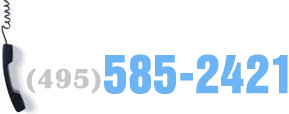  426057681 426057681  574055213 574055213 | Партнерам | Авторам | Покупателям |
ОТЧЕТ о выполнении лабораторной работы с использованием MS Navision по дисциплине «Информационные системы в экономике»
| лабораторные работы, БЖД Объем работы: 34 стр. Год сдачи: 2009 Стоимость: 500 руб. Просмотров: 1561 | Не подходит работа? |
Оглавление
Введение
Заказать работу
ЭТАП ПЕРВЫЙ ОФОРМЛЕНИЕ ЗАКАЗА НА ЗАКУПКУ И ПОСТУПЛЕНИЕ ТОВАРА НА ФИРМУ
Задание 1. Формирование заказа покупки компьютера III 533 MHz у поставщика ЗАО «Московский номер».
Задание 2. Оформление в заказе покупки поступления товара от поставщика на фирму.
Задание 3. Автоматическое выполнение бухгалтерских проводок, отражающих поступление товара от поставщика на фирму (счета 41-998, 19-600, 60-100).
ЭТАП ВТОРОЙ. ОФОРМЛЕНИЕ ДОКУМЕНТОВ НА ПОСТУПЛЕНИЕ И ОПЛАТУ ТОВАРА ФИРМОЙ
Задание 1. Автоматическое получение и просмотр первичных учетных документов (счета-фактуры, приходной накладной)
Задание 2. Формирование платежного поручения ( Оплата полученного товара производится 02.01.05.)
Задание 3. Просмотр платежного поручения.
Задание 4. Автоматическое выполнение бухгалтерских проводок, отражающих оплату фирмой товара поставщика (счета 51-200, 60-100, 19-600, 68-200)
Задание 5. Согласование (увязка) данных поступления товара (счета-фактуры) и оплаты товара (платежного поручения)
Задание 6. Отражение бухгалтерских проводок поступления и оплаты товара в финансовых книгах операций
Задание 7. Формирование Книги покупок.
ЭТАП ТРЕТИЙ. СОСТАВЛЕНИЕ АНАЛИТИЧЕСКИХ ОТЧЕТОВ И ГРАФИЧЕСКОЕ ИХ ПРЕДСТАВЛЕНИЕ В MS EXCEL (OLAP – ТЕХНОЛОГИЯ)
Задание 1. Составление и графическое представление в MS Excel аналитического отчета Затраты по товарным группам и периодам (аналитические измерения ТОВАР и ПЕРИОД)
Задание 3. Составление и графическое представление в MS Excel аналитического отчета Затраты по товарным группам и группам поставщиков (аналитические измерения ТОВАР и ГРУППА ПОСТАВЩИКОВ)
Задача 2.
ЭТАП ПЕРВЫЙ. ОФОРМЛЕНИЕ ЗАКАЗА НА ПРОДАЖУ И ОТГРУЗКУ ТОВАРА КЛИЕНТУ
Задание 1. Формирование заказа продажи товара Компьютер III 533 MHz клиенту ЗАО «Открытые дороги»
Задание 2. Оформление в заказе продажи факта отгрузки товара фирмой клиенту.
Задание 3. Автоматическое выполнение бухгалтерских проводок, отражающих отгрузку товара фирмой клиенту (счета: 90 – 110 , 62 – 120, 90 – 310, 68 - 200)
ЭТАП...
Задание 1. Формирование заказа покупки компьютера III 533 MHz у поставщика ЗАО «Московский номер».
Задание 2. Оформление в заказе покупки поступления товара от поставщика на фирму.
Задание 3. Автоматическое выполнение бухгалтерских проводок, отражающих поступление товара от поставщика на фирму (счета 41-998, 19-600, 60-100).
ЭТАП ВТОРОЙ. ОФОРМЛЕНИЕ ДОКУМЕНТОВ НА ПОСТУПЛЕНИЕ И ОПЛАТУ ТОВАРА ФИРМОЙ
Задание 1. Автоматическое получение и просмотр первичных учетных документов (счета-фактуры, приходной накладной)
Задание 2. Формирование платежного поручения ( Оплата полученного товара производится 02.01.05.)
Задание 3. Просмотр платежного поручения.
Задание 4. Автоматическое выполнение бухгалтерских проводок, отражающих оплату фирмой товара поставщика (счета 51-200, 60-100, 19-600, 68-200)
Задание 5. Согласование (увязка) данных поступления товара (счета-фактуры) и оплаты товара (платежного поручения)
Задание 6. Отражение бухгалтерских проводок поступления и оплаты товара в финансовых книгах операций
Задание 7. Формирование Книги покупок.
ЭТАП ТРЕТИЙ. СОСТАВЛЕНИЕ АНАЛИТИЧЕСКИХ ОТЧЕТОВ И ГРАФИЧЕСКОЕ ИХ ПРЕДСТАВЛЕНИЕ В MS EXCEL (OLAP – ТЕХНОЛОГИЯ)
Задание 1. Составление и графическое представление в MS Excel аналитического отчета Затраты по товарным группам и периодам (аналитические измерения ТОВАР и ПЕРИОД)
Задание 3. Составление и графическое представление в MS Excel аналитического отчета Затраты по товарным группам и группам поставщиков (аналитические измерения ТОВАР и ГРУППА ПОСТАВЩИКОВ)
Задача 2.
ЭТАП ПЕРВЫЙ. ОФОРМЛЕНИЕ ЗАКАЗА НА ПРОДАЖУ И ОТГРУЗКУ ТОВАРА КЛИЕНТУ
Задание 1. Формирование заказа продажи товара Компьютер III 533 MHz клиенту ЗАО «Открытые дороги»
Задание 2. Оформление в заказе продажи факта отгрузки товара фирмой клиенту.
Задание 3. Автоматическое выполнение бухгалтерских проводок, отражающих отгрузку товара фирмой клиенту (счета: 90 – 110 , 62 – 120, 90 – 310, 68 - 200)
ЭТАП...
Задание 1. Формирование заказа покупки компьютера III 533 MHz у поставщика ЗАО «Московский номер».
1.1. В верхнем меню системы выбрать пункт Сервис, затем Рабочая дата.
1.2. В открывшемся окне установить 01.01.05 и нажмите Ok.
1.3. В Главном Меню системы выбрать модуль Покупки & Поставщики.
1.4. В открывшемся модуле Покупки & Поставщики выберите Заказы. В результате открывается диалоговое окно Покупка Заказ с данными о предыдущем заказе, который имеет статус Открыт на данный момент времени. 1.5. Для оформления покупки заказа на требуемую продукцию поставить курсор в поле Но и нажмите клавишу F3. В результате появляется диалоговое окно нет имени–Покупка Заказ.
1.6.Нажмите клавишу Enter. В результате появляется диалоговое окно, в котором указывается очередной номер заказа, например, 106024 – Покупка Заказ. В диалоговом окне заполнены поля: Но – 106024, Описание Учета – Заказ 106024 и Даты Учета, Заказа, Документа – 01.01.05.
1.7. В поле Покупка Поставщик Но нажать вспомогательную кнопку со стрелкой. В результате открывается список поставщиков в диалоговом окне Поставщик Список.
1.8. Выбрать строку с именем поставщика ЗАО «Московский номер», порядковый номер которого в системе 10000.
1.9. Нажать OK. В результате заполняется поле Покупка Поставщик Но номером поставщика 10000.
1.10.Нажать клавишу Enter. В результате появляется диалоговое окно 106024 ЗАО «Московский номер» – Покупка Заказ с заполненными полями данных о Поставщике.
1.11. Заполним строки таблицы.
1.11.1. Проверим: в поле Тип должно быть указано – Товар.
1.11.2. Активизировать строку поля Но и нажать на появившуюся вспомогательную кнопку со стрелкой. Появляется список товаров в диалоговом окне Товар Список.
1.11.3. Выбрать строку с продукцией, порядковый номер которой в системе 80001.
1.11.4. Нажать OK. В результате заполняется строка поля Но номером продукции 80001.
1.11.5. Нажать клавишу Enter. При этом заполняется строка по...
1.1. В верхнем меню системы выбрать пункт Сервис, затем Рабочая дата.
1.2. В открывшемся окне установить 01.01.05 и нажмите Ok.
1.3. В Главном Меню системы выбрать модуль Покупки & Поставщики.
1.4. В открывшемся модуле Покупки & Поставщики выберите Заказы. В результате открывается диалоговое окно Покупка Заказ с данными о предыдущем заказе, который имеет статус Открыт на данный момент времени. 1.5. Для оформления покупки заказа на требуемую продукцию поставить курсор в поле Но и нажмите клавишу F3. В результате появляется диалоговое окно нет имени–Покупка Заказ.
1.6.Нажмите клавишу Enter. В результате появляется диалоговое окно, в котором указывается очередной номер заказа, например, 106024 – Покупка Заказ. В диалоговом окне заполнены поля: Но – 106024, Описание Учета – Заказ 106024 и Даты Учета, Заказа, Документа – 01.01.05.
1.7. В поле Покупка Поставщик Но нажать вспомогательную кнопку со стрелкой. В результате открывается список поставщиков в диалоговом окне Поставщик Список.
1.8. Выбрать строку с именем поставщика ЗАО «Московский номер», порядковый номер которого в системе 10000.
1.9. Нажать OK. В результате заполняется поле Покупка Поставщик Но номером поставщика 10000.
1.10.Нажать клавишу Enter. В результате появляется диалоговое окно 106024 ЗАО «Московский номер» – Покупка Заказ с заполненными полями данных о Поставщике.
1.11. Заполним строки таблицы.
1.11.1. Проверим: в поле Тип должно быть указано – Товар.
1.11.2. Активизировать строку поля Но и нажать на появившуюся вспомогательную кнопку со стрелкой. Появляется список товаров в диалоговом окне Товар Список.
1.11.3. Выбрать строку с продукцией, порядковый номер которой в системе 80001.
1.11.4. Нажать OK. В результате заполняется строка поля Но номером продукции 80001.
1.11.5. Нажать клавишу Enter. При этом заполняется строка по...
После офорления заказа Вам будут доступны содержание, введение, список литературы*
*- если автор дал согласие и выложил это описание.